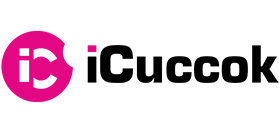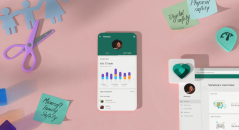Szeretnéd megtekinteni az e-mailjeidet, ellátogatni kedvenc webhelyeidre, vagy megjegyzést fűzne a barátaid állapotfrissítéseihez? Sok olyan dologra használjuk a számítógépet, amihez internetkapcsolatra van szükség. Bemutatjuk, hogyan csatlakozhatsz az internethez, és hogyan védheted meg adataidat a nyilvános hálózatokon.
Folyamatos internetkapcsolat fenntartása
Ha közösségi leveleket szeretnél közzétenni, e-mailt akarsz küldeni a barátaidnak, vagy meg szeretnéd nézni a kedvenc webhelyeidet, internetkapcsolatra van szükséged. A Windows 8.1 és a Windows RT 8.1 rendszerű számítógépek üzembe helyezéséhez is kell internetkapcsolat.
Ha előfizetésed van valamelyik internetszolgáltatónál, például egy telefonszolgáltató vagy kábeltelevíziós társaságnál, akkor van otthoni internet-hozzáférésed. A számítógépet csatlakoztathatod a modemhez egy Ethernet-kábellel, és azután a webböngésző megnyitásával kijuthatsz az internetre.
Ha több számítógépről vagy eszközről is használni szeretnéd ugyanazt a internetkapcsolatot, vagy ha jelszóval szeretnéd védeni a kapcsolatot, akkor felállíthatsz egy otthoni hálózatot. Miután létrehoztad saját hálózatodat, kiválaszthatod a Beállítások gombbal.
Az otthoni csatlakozás egy másik lehetséges módja az otthoni csoport létrehozása, ami tökéletes megoldás arra, ha zenét vagy videót szeretnél továbbítani a számítógépről egy másik eszközre, vagy fájlokat és eszközöket (például nyomtatókat) szeretnél megosztani a számítógépek között.
Csatlakozás útközben
Sok nyilvános helyen van Wi-Fi csatlakozási lehetőség, például a kávézókban vagy a reptereken. Miközben a kávét kortyolod vagy beszállásra vársz, elolvashatod az e-mailjeidet vagy internetezhetsz.
Azokon a helyeken, ahol nincs Wi-Fi szolgáltatás, a szélessávú mobilinternet-előfizetés jelenthet megoldást. A szélessávú mobilinternet egy olyan internetkapcsolat, amelyet bárhová magaddal vihetsz, és addig használhatod, amíg van elérhető mobiltelefon-szolgáltatás. Ehhez általában egy SIM-kártyát kell vásárolnod egy telefon- vagy kábeltelevízió-szolgáltatótól, és a kártyát be kell dugni a számítógépbe a mobil szélessávú csatlakozáshoz.
Vannak forgalmi díjas internetkapcsolatok (a szélessávú mobilinternet például jellemzően ilyen), amikor az előfizetési csomag meghatározza a havonkénti maximális adatforgalmat. Ilyen típusú előfizetés esetén célszerű tisztában lenni azzal, hogy mennyi adatot töltöttél már le, hogy ne kelljen fizetned, amiért túllépted az előfizetésben meghatározott korlátot. Ennek ellenőrzéséhez koppints vagy kattints a hálózat ikonra az asztalon vagy a Beállítások között.
Csatlakozás hálózathoz
A Windows első üzembe helyezése során talán már csatlakoztál is egy hálózathoz. Ha nem, akkor megtekintheted az elérhető hálózatok listáját, és kapcsolódhatsz valamelyikhez.
Az elérhető hálózatok listájának megtekintése
- Pöccints befelé a képernyő jobb széléről, és koppints a Beállítások gombra.
(Ha egeret használsz, mutass a képernyő jobb alsó sarkára, húzd a mutatót felfelé, és kattints a Beállítások gombra.) - Nézd meg a hálózat ikont. Az ikon jelzi, hogy van-e és milyen erős a kapcsolat.
-
Ha nincs kapcsolat, akkor koppints vagy kattints a hálózat ikonra (
 vagy
vagy  ).
). - Koppints vagy kattints annak a hálózatnak a nevére, amelyhez kapcsolódni szeretnél, majd koppints vagy kattints a Csatlakozás elemre.A rendszer kérheti a hálózati jelszót. Ezt a hálózati rendszergazdától tudhatod meg. Ha otthon vagy, akkor valószínűleg valamelyik családtagod a hálózati rendszergazda. A munkahelyeden fordulj a rendszergazdához. Ha nyilvános helyen, például egy kávézóban tartózkodsz, akkor pedig kérdezz meg egy ottani alkalmazottat.
- Ha mindig ehhez a hálózathoz szeretnél kapcsolódni, amikor a hálózat elérhető, akkor jelöld be az Automatikus kapcsolódás jelölőnégyzetet.


Mobil szélessáv használata
A beállítást követően a Windows menet közben is segíthet fenntartani a kapcsolatot, mivel képes automatikusan átkapcsolni egy Wi-Fi kapcsolatról a mobil szélessávú csatlakozásra. Így Te akkor is kapcsolatban maradsz a hálózattal, ha egyik helyről a másikra mész. Vissza is válthatsz automatikusan a mobil szélessávú kapcsolatról a Wi-Fi-re, ha az újra rendelkezésre áll – így alacsonyabban tarthatod a költségeidet.
Repülési üzemmód
A repülőgépeken minden elektronikus eszközt ki kell kapcsolni felszállás és leszállás előtt. Felszállás után azonban repülési üzemmódba kapcsolhatod a számítógépet, így útközben is dolgozhatsz, játszhatsz vagy megnézheted a letöltött filmeket. Repülési üzemmódban a rendszer felfüggeszti a jelátvitelt a számítógépen, hogy megfeleljen a repülési előírásoknak.
A repülési üzemmód használata
- Pöccints befelé a képernyő jobb széléről, és koppints a Beállítások gombra.
(Ha egeret használsz, mutass a képernyő jobb alsó sarkára, húzd a mutatót felfelé, és kattints a Beállítások gombra.) -
Kattints a hálózat ikonra (
 ).
). - Ha repülőgépre szállsz, kapcsold be a repülési üzemmódot, leszállás után pedig kapcsold ki azt.

Adatvédelem a nyilvános hálózatokon
Ha nyilvános hálózatot használsz az otthonodtól távol, például egy kávézóban vagy a reptéren, érdemes megtenni néhány lépést annak érdekében, hogy megőrizd számítógéped és adataid biztonságát.
Amikor először csatlakozol egy nyilvános hálózathoz, a rendszer megkérdezi, hogy felkutassa-e a hálózaton elérhető eszközöket és tartalmakat. Válaszolj nemmel, hogy mások ne láthassák a számítógéped, amíg ahhoz a hálózathoz kapcsolódsz. Ha véletlenül igennel válaszolsz, akkor sem kell aggódnod. Megváltoztathatod a beállítást az alábbiak szerint.
Az adatok biztonságának megőrzése a nyilvános hálózatokon
- Pöccints befelé a képernyő jobb széléről, és koppints a Beállítások gombra.
(Ha egeret használsz, mutass a képernyő jobb alsó sarkára, húzd a mutatót felfelé, és kattints a Beállítások gombra.) - Koppints vagy kattints a Hálózat, majd a Csatlakozás lehetőségre, és végül a hálózat nevére.
- Kapcsold ki az Eszközök és tartalom keresése beállítást. Ezután is kapcsolódhatsz az internethez, de az adott nyilvános hálózatot használó emberek nem férhetnek hozzá az adataidhoz.